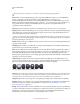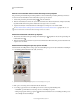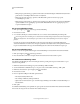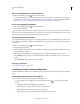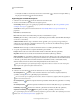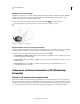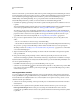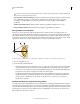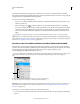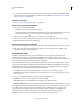Operation Manual
575
PHOTOSHOP GEBRUIKEN
3D
Laatst bijgewerkt 8/6/2011
Het reliëf valt het meest op wanneer er recht en niet schuin naar het oppervlak wordt gekeken.
Normaal Net zoals bij een reliëfafbeelding wordt het oppervlak gedetailleerder wanneer u een normaalafbeelding
(Engels: "normal map") gebruikt. In tegenstelling tot een reliëfafbeelding die is gebaseerd op een
grijswaardenafbeelding met één kanaal, is een normaalafbeelding gebaseerd op een RGB-afbeelding met meerdere
kanalen. De waarden van elk kleurkanaal vertegenwoordigen de x-, y- en z-componenten van een normaalvector op
het oppervlak van het model. Een normaalafbeelding kan worden gebruikt voor het gladder maken van de
oppervlakken van lage veelhoeknetten.
Opmerking: Photoshop gebruikt de World-space normaalafbeeldingen, omdat die de snelste verwerking bieden.
Omgeving Hiermee slaat u een afbeelding op van de omgeving rond het 3D-model. Een omgevingsafbeelding (Engels:
"environment map") wordt als bolvormig panorama toegepast. De inhoud van de omgevingsafbeelding kan in de
reflecterende delen van het model worden gezien.
Om te voorkomen dat een omgevingsafbeelding op een bepaald materiaal reflecteert, stelt u de reflectiviteit op 0% in,
voegt u een reflectiviteitsafbeelding (Engels: "reflectivity map") toe die het materiaalgebied maskeert, of verwijdert u
de omgevingsafbeelding voor dat materiaal.
Reflectie Hiermee verhoogt u de reflectie van andere objecten in de 3D-scène en van de omgevingsafbeelding op het
oppervlak van het materiaal.
Verlichting Hiermee definieert u een kleur die voor weergave niet afhankelijk is van de belichting. Maakt het effect
waarmee het 3D-object van binnenuit wordt belicht.
Glans Hiermee definieert u de hoeveelheid licht vanuit een bron dat reflecteert van het oppervlak naar de kijker toe.
U kunt de glans aanpassen door een waarde in het veld in te voeren of door de schuifregelaar in te stellen. Als u een
afzonderlijke glansafbeelding maakt, bepaalt de intensiteit van de kleuren in de afbeelding het glanzen van het
materiaal. Zwarte gebieden zorgen voor een volledige glans, witte gebieden glanzen helemaal niet en middenwaarden
beperken de grootte van een hooglicht.
Schittering Hiermee definieert u de verstrooiing van het gereflecteerde licht dat door de instelling Glans wordt
gegenereerd. Weinig schittering (hoge verstrooiing) produceert duidelijker licht met minder focus. Veel schittering
(lage verstrooiing) produceert minder duidelijk licht en helderdere, scherpere hooglichten.
Glans (linker getal) en Schittering (rechter getal) aanpassen
Opmerking: Als een 3D-object meer dan de negen structuurtypen heeft die door Photoshop worden ondersteund, staan
er extra structuren in het deelvenster Lagen en de lijst 3D-verfmodus. (U geeft de 3D-verfmodus weer door 3D > 3D-
verfmodus te kiezen of het menu Tekenen op in de sectie Scène van het 3D-deelvenster te gebruiken.)
Spiegeling De kleur die wordt weergegeven voor spiegelingseigenschappen (glans en schittering van hooglichten).
Omgeving Hiermee stelt u de kleur voor het omgevingslicht in dat zichtbaar is op reflecterende oppervlakten. Deze
kleur heeft ook invloed op de globale omgevingskleur voor de gehele scène. Zie “Instellingen voor 3D-scène
(Photoshop Extended)” op pagina 571.
Breking Stelt de brekingsindex in wanneer de kwaliteit van de scène is ingesteld op Raytracering en de optie Brekingen
is geselecteerd in het dialoogvenster 3D > Instellingen voor renderen. Een breking is de verandering in de richting van
het licht bij de overgang tussen twee media (zoals lucht en water) met verschillende brekingsindexen. De
standaardwaarde voor nieuwe materialen is 1,0 (de gemiddelde waarde voor lucht).
0% / 0% 100% / 0% 0% / 100% 50% / 50% 50% / 100%100% / 50% 100% / 100%